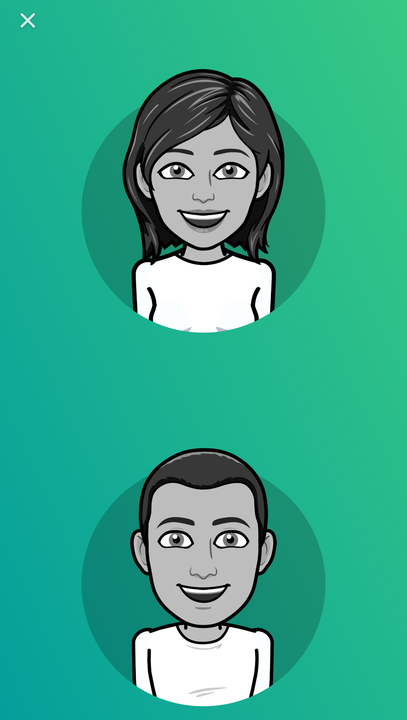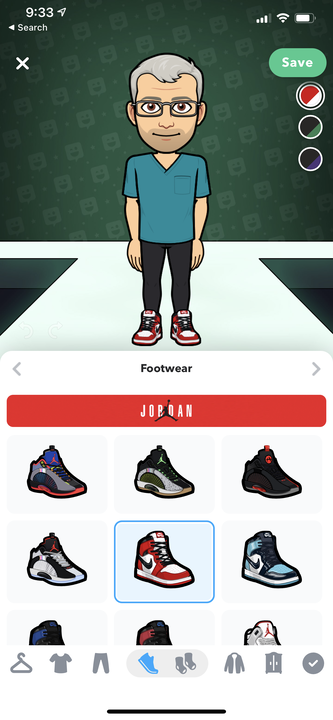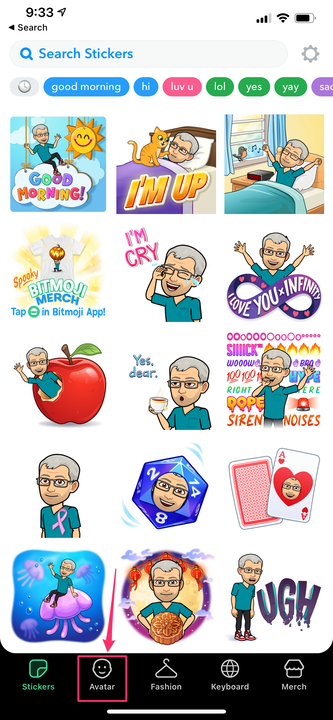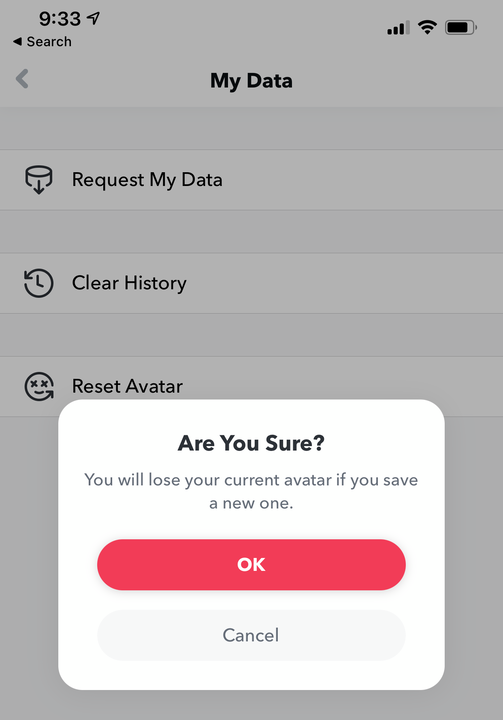Kuinka luoda Bitmoji iPhonessa ja muokata tai poistaa yksi
- Voit luoda mukautetun emojin iPhonen Bitmoji-sovelluksessa ottamalla selfien ja mukauttamalla tuloksena olevaa avataria.
- Voit muokata olemassa olevaa Bitmojia käyttämällä "Avatar" -painiketta sovelluksen alaosassa.
- Jos haluat poistaa Bitmojisi ja aloittaa alusta, voit nollata avatarisi Bitmoji-sovelluksen Asetukset-sivulla.
Bitmoji -sovelluksella voit luoda henkilökohtaisia hymiöitä, jotka näyttävät sarjakuvaversiolta itsestäsi. Bitmojin tekeminen on helppoa; aloitat selfiestä ja muokkaat sitä sitten kuin tekisit avataria tietokonepeliin.
Kuinka luoda Bitmoji iPhonessa
1. Aloita oman Bitmojin tekeminen asentamalla Bitmoji-sovellus App Storesta. Sovellus on ilmainen (tosin saatat kohdata sovelluksen sisäisiä ostoksia tiettyjä ominaisuuksia varten).
2. Kun olet luonut tilin, sinun on valittava, luotko mies- vai naishymiön – jatka napauttamalla yhtä kuvista.
Aloita valitsemalla miehen tai naisen avatar.
3. Näet ponnahdusikkunan, joka ehdottaa aloittamista selfiestä. Napauta "Jatka". Kukaan ei koskaan näe tätä valokuvaa – sovellus käyttää sitä vain Bitmojin luomiseen.
4. Kehystä itsesi ja ota selfie.
5. Nyt on aika muokata kuvaasi. Bitmoji luo sinusta peruskuvan, jota voit muokata muuntelemalla ihon sävyä, hiusten väriä, silmiä ja paljon muuta. Tee valinta (voit vierittää alaspäin monia muita vaihtoehtoja varten) ja sitten, kun olet valmis, napauta oikeaa nuolta Asetukset-ikkunan yläosassa.
6. Käy läpi kaikki mukautusominaisuudet. Voit aina käyttää vasenta nuolta palataksesi edelliselle sivulle ja tehdäksesi lisämuutoksia. Sivuja on kaikkiaan 19, mukaan lukien vaatekaappivaihtoehdot.
Mukauta avatarisi sivu kerrallaan.
7. Kun olet valmis, napauta "Tallenna" sivun yläreunassa.
Voit nyt lisätä Bitmojisi tekstiviesteihin ja sähköposteihin. Haluat ehkä ottaa Bitmojit käyttöön puhelimesi näppäimistöllä, jotta voit lähettää Bitmojit ilman, että sinun tarvitsee kopioida ja liittää niitä sovelluksesta.
Kuinka muokata Bitmojia iPhonessa
Kun olet luonut Bitmojin, voit muokata sitä milloin tahansa. Käynnistä vain Bitmoji-sovellus ja napauta "Avatar" näytön alareunassa. Näet saman näytön, jota käytit Bitmojin luomiseen. Tee haluamasi muutokset avatariin ja vaatekaappiisi.
Käytä sivun alareunassa olevaa Avatar-kuvaketta muokataksesi Bitmojia.
Huomaa, että kun olet pukenut avatarisi vaatteisiin, voit löytää aiemmat vaatekaappivalinnat "My Closet" -kohdasta, joka on viimeinen kuvake näytön alareunan oikeassa reunassa.
Kun olet valmis, napauta "Tallenna" säilyttääksesi nämä muutokset.
Kuinka poistaa Bitmoji ja aloittaa alusta iPhonessa
Joskus on helpompi aloittaa alusta kuin jatkaa olemassa olevan avatarin muokkaamista. Tehdä se:
1. Avaa Bitmoji-sovellus ja napauta Asetukset-kuvaketta (hammaspyörän muotoinen) näytön oikeassa yläkulmassa.
2. Napauta "Omat tiedot".
3. Napauta Omat tiedot -sivulla "Reset Avatar" ja napauta sitten "OK" vahvistaaksesi, että haluat tehdä tämän. Myöhemmin aloitat prosessin alusta, jossa voit valita miehen tai naisen avatarin ja ottaa uuden selfien.
Voit aloittaa alusta nollaamalla avatarisi.